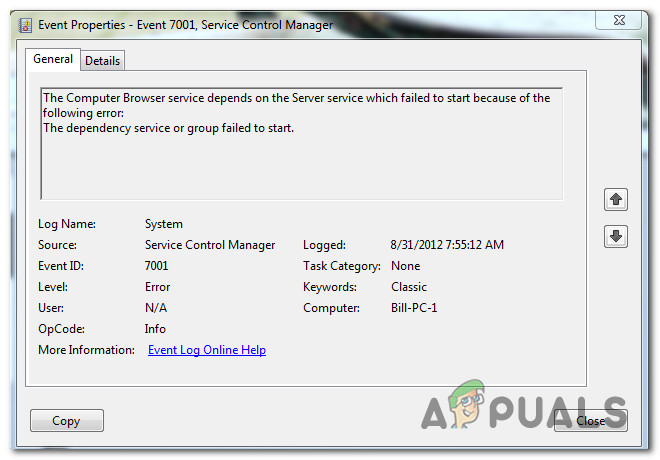[FIX] Код ошибки Windows Update 646
Некоторые пользователи Windows сообщают, что некоторые обновления, которые они пытаются установить со встроенным компонентом WU, заканчиваются с ошибкой с кодом ошибки 646. Как выясняется, этот конкретный код ошибки, кажется, является исключительным для Windows 7 и Windows 8.1.
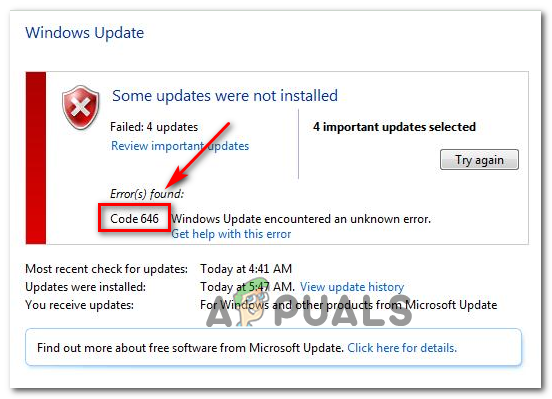 Код ошибки Windows Update 646
Код ошибки Windows Update 646
Программы для Windows, мобильные приложения, игры - ВСЁ БЕСПЛАТНО, в нашем закрытом телеграмм канале - Подписывайтесь:)
Если вы сталкиваетесь с этой проблемой в Windows 7 или Windows 8.1, вам следует запустить это руководство по устранению неполадок, запустив средство устранения неполадок Центра обновления Windows и выяснив, действительно ли ваш компьютер не способен автоматически устранить проблему.
По мнению уязвимых пользователей, одной из наиболее распространенных причин, которые могут привести к появлению кода ошибки 646, является принудительное отключение службы Windows Update или фоновой интеллектуальной службы передачи.
Однако другой довольно распространенной проблемой, которая может привести к этой проблеме в Windows 7, является ключ Appdata, указывающий на неправильное местоположение. В этом случае вы можете решить эту проблему, изменив реестр с помощью редактора реестра.
Сверхзащитные межсетевые экраны также известны как вызывающие проблемы такого рода после щелчка связи с MS из-за ложного срабатывания. В этом случае единственными исправлениями являются внесение белого списка WU в настройках AV или переход к более мягкому набору средств безопасности и удаление текущего.
В случае, если вы хотите обойти проблему (без устранения основной причины), загрузка обновления из официального каталога Центра обновления Windows, вероятно, является лучшим и самым безопасным способом.
Если вы имеете дело с конфликтом программного обеспечения, вы сможете решить проблему с помощью утилиты восстановления системы, чтобы вернуть компьютер в состояние, когда этот конфликт не возникал. Но если проблема связана с ОС, вам нужно будет выполнить ремонтную или чистую установку, чтобы исправить компонент Центра обновления Windows.
Запуск средства устранения неполадок Центра обновления Windows
В случае, если вы столкнулись с этой проблемой в Windows 7 или Windows 8.1, есть вероятность, что эта проблема уже решена в стратегии восстановления, включенной Microsoft. Если это так, ваша ОС сможет автоматически развернуть исправление.
Если этот сценарий применим, вам следует попытаться запустить сканирование с помощью средства устранения неполадок Центра обновления Windows и посмотреть, сможет ли эта утилита автоматически определить и устранить проблему, возникающую у вас с компонентом обновления.
Средство устранения неполадок Центра обновления Windows содержит основную коллекцию стратегий автоматического восстановления, которые могут исправить самые разные проблемы. После запуска этой утилиты этот инструмент проанализирует несогласованность компонента WU и автоматически порекомендует исправление, если определит, что оно жизнеспособно.
Если вы еще не запускали эту утилиту, следуйте приведенным ниже инструкциям, чтобы запустить средство устранения неполадок Центра обновления Windows в Windows 7 или Windows 8.1 и исправить код ошибки 646:
- Откройте диалоговое окно «Выполнить», нажав клавишу Windows + R. Затем введите «control» в текстовом поле и нажмите Enter, чтобы открыть интерфейс классической панели управления.
 Доступ к интерфейсу классической панели управления
Доступ к интерфейсу классической панели управления - В главном интерфейсе панели управления используйте функцию поиска в правом верхнем углу экрана для поиска «устранения неполадок». Далее, в списке результатов нажмите запись «Устранение неполадок», чтобы развернуть список интегрированных средств устранения неполадок.
 Доступ к классическому меню устранения неполадок
Доступ к классическому меню устранения неполадок - Как только вы окажетесь в меню «Устранение неполадок», перейдите вперед, нажав «Система и безопасность».
 Доступ к меню «Устранение неполадок системы и безопасности»
Доступ к меню «Устранение неполадок системы и безопасности» - Зайдя в меню «Система и безопасность», нажмите «Центр обновления Windows» (под Windows), чтобы открыть средство устранения неполадок Центра обновления Windows.
- Как только вы увидите первое меню средства устранения неполадок Центра обновления Windows, начните с нажатия кнопки «Дополнительно», а затем установите флажок, связанный с «Применить исправления» автоматически.
 Применяя ремонт автоматически
Применяя ремонт автоматически - Дождитесь завершения процесса, затем нажмите «Применить это исправление» и следуйте инструкциям на экране, если для успешного применения исправления необходимо выполнить дополнительные действия.
 Применение исправления
Применение исправления - Если вам будет предложено перезапустить, сделайте это и посмотрите, исправлена ли проблема после завершения следующей последовательности запуска. Просто вернитесь к экрану Центра обновления Windows и установите любое другое ожидающее обновление и посмотрите, не возникает ли у вас тот же код ошибки 646.
Если тот же код ошибки все еще происходит, перейдите к следующему потенциальному исправлению ниже.
Установка обновления через каталог Центра обновления Windows
В случае, если средство устранения неполадок Центра обновления Windows не смогло найти и устранить проблему локального компонента WU, которая мешает вам установить определенные обновления Windows, вы можете обойти этот компонент вообще, если хотите.
Как сообщают некоторые уязвимые пользователи, вы, вероятно, можете установить сбойные обновления самостоятельно, загрузив их из каталога Центра обновления Майкрософт и установив их вручную. Конечно, это немного утомительно (особенно если не удается выполнить несколько обновлений), но это все же лучше, чем запуск устаревшей машины.
В большинстве случаев код ошибки 646 подтверждается при следующих обновлениях:
- KB972363
- KB973709
- KB972581
- KB974234
- KB974810
Если вы решили пойти по этому пути и установить ожидающие обновления вручную, следуйте пошаговым инструкциям ниже:
- Откройте браузер по умолчанию и перейдите по этой ссылке (Вот) для прямого доступа к корневому адресу каталога Центра обновления Майкрософт.
- Как только вы окажетесь внутри, используйте функцию поиска (в верхнем левом углу экрана), чтобы найти одно из обновлений, которые не срабатывают с кодом ошибки 646.
 Поиск обновления, которое вы хотите установить вручную
Поиск обновления, которое вы хотите установить вручную - Как только результаты будут сгенерированы, ищите соответствующее обновление, учитывая архитектуру вашего процессора и версию Windows, которую вы используете.
 Выбор правильного Центра обновления Windows
Выбор правильного Центра обновления Windows - После того, как вам удастся определить правильное обновление, нажмите на кнопку «Загрузить», связанную с ним, и дождитесь завершения операции.
- После завершения загрузки откройте проводник и перейдите вручную к тому месту, где он был загружен, затем нажмите на INF-файл и выберите «Установить» в появившемся контекстном меню.
 Установка драйвера Inf
Установка драйвера Inf - Повторите шаги выше для каждой Windows, которую не удается установить с кодом ошибки 646
- После установки каждого сбойного обновления перезагрузите компьютер, чтобы завершить операцию.
Если попытка установить сбойные обновления через каталог Центра обновления Windows приводит к той же ошибке, перейдите к следующему потенциальному исправлению ниже.
Принудительный запуск служб Windows Update и фоновой интеллектуальной службы передачи
В каждой последней версии Windows есть несколько важных служб, которые ваш компьютер должен использовать для установки новых ожидающих обновлений Windows: Центр обновления Windows и фоновые интеллектуальные службы передачи.
Если эти службы отключены по умолчанию или для параметра Тип состояния НЕ установлено значение «Автоматически», вы можете столкнуться с проблемами, связанными с установкой новых обновлений Windows.
Чтобы проверить эту теорию, перейдите на экран «Службы» и проверьте эти две службы. Если они действительно отключены или не настроены для автоматического запуска, внесите необходимые изменения для исправления компонента обновления Центра обновления Windows.
Вот краткое пошаговое руководство, которое проведет вас через все это:
- Нажмите клавишу Windows + R, чтобы открыть диалоговое окно «Выполнить». Затем введите «services.msc» внутри текстового поля и нажмите Enter, чтобы открыть экран «Службы».
 Введите «services.msc» в диалоговом окне «Выполнить» и нажмите Enter
Введите «services.msc» в диалоговом окне «Выполнить» и нажмите Enter - Как только вы окажетесь в окне «Служба», перейдите в правый раздел, прокрутите вниз список активных служб и найдите Центр обновления Windows. Как только вы увидите его, щелкните правой кнопкой мыши и выберите Свойства в появившемся контекстном меню.
 Доступ к экрану свойств службы Центра обновления Windows
Доступ к экрану свойств службы Центра обновления Windows - Когда вы окажетесь в сцене «Свойства», выберите вкладку «Общие», измените тип запуска на «Автоматический» и нажмите «Пуск», если служба в данный момент не работает. Далее нажмите «Применить», чтобы сохранить изменения.
 Запуск службы Центра обновления Windows
Запуск службы Центра обновления Windows - Повторите шаги 2–4 с фоновыми интеллектуальными службами передачи и убедитесь, что служба работает, прежде чем нажать «Применить».
- Вернитесь к экрану Центра обновления Windows и снова запустите установку Центра обновления Windows и проверьте, устранена ли теперь проблема.
Если две службы уже запущены или эта операция не изменилась, и вы все еще сталкиваетесь с одинаковым кодом ошибки 646, перейдите к следующему потенциальному исправлению ниже.
Очистка ключа AppData через редактор реестра
Как выясняется, в Windows 7 и Windows 8.1 код ошибки 646 вполне может быть вызван поврежденными временными данными, расположенными в разделе реестра, связанном с AppData.
Некоторые пользователи, также столкнувшиеся с этой проблемой, подтвердили, что проблема была решена после того, как они использовали редактор реестра, чтобы перейти к расположению ключа AppData и проверить его содержимое (в нескольких разных каталогах). По мнению затронутых пользователей, этот раздел реестра может содержать ошибочное расположение, которое может быть причиной этой конкретной проблемы.
Чтобы применить это исправление, следуйте приведенным ниже инструкциям, чтобы очистить содержимое ключа AppData в попытке исправить код ошибки 646:
Примечание. Если вам неудобно редактировать реестр, рекомендуется заранее выполнить резервное копирование ваших данных.
- Нажмите клавишу Windows + R, чтобы открыть диалоговое окно «Выполнить». Затем введите «regedit» в текстовом поле «Выполнить» и нажмите Enter, чтобы открыть редактор реестра. В ответ на запрос UAC (Контроль учетных записей) нажмите Да, чтобы предоставить административные привилегии.
 Открыть Regedit
Открыть Regedit - Когда вы окажетесь в редакторе реестра, используйте левый раздел утилиты, чтобы перейти к следующему местоположению: HKEY_USERS .DEFAULT Software Microsoft Windows CurrentVersion Explorer Папки оболочки пользователя
Примечание. Вы можете либо перемещаться туда вручную, либо вставлять местоположение прямо в панель навигации и нажимать клавишу «Ввод», чтобы мгновенно туда попасть.
- Когда вы доберетесь до нужного места, перейдите в правую часть и дважды щелкните AppData, чтобы проверить его значение.
- Если значение AppData отличается от «% USERPROFILE% AppData Roaming», измените его на это значение и нажмите «ОК», чтобы сохранить изменения.
 Изменение значения AppData
Изменение значения AppData - Затем снова используйте левый раздел редактора реестра, чтобы перейти к следующему местоположению, и повторите шаги 3 и 4 снова с папкой AppData: HKEY_CURRENT_USER Software Microsoft Windows CurrentVersion Explorer Папки оболочки пользователя
- Наконец, перейдите в это местоположение и повторите шаги 3 и 4 снова: HKEY_CURRENT_USER Software Microsoft Windows CurrentVersion Explorer Папки оболочки пользователя
- Убедившись, что в папке AppData указано правильное значение, перезагрузите компьютер в последний раз и посмотрите, устранится ли проблема при следующем запуске компьютера.
Если тот же код ошибки 646 все еще происходит, перейдите к следующему потенциальному исправлению ниже.
Отключение / удаление стороннего брандмауэра (если применимо)
Если вы используете сторонний пакет безопасности вместо Windows Security по умолчанию, проблема может быть вызвана вашим брандмауэром. Некоторые затронутые пользователи, которые использовали ESET или Comodo, подтвердили, что в их случае проблема возникла из-за того, что их аудио-видео блокировало связь между локальным компонентом WU и серверами Microsoft.
Имейте в виду, что если вы хотите проверить эту теорию, отключение или закрытие фонового процесса брандмауэра будет недостаточно, поскольку те же правила безопасности останутся в силе.
Единственный жизнеспособный метод, который позволит вам определить, действительно ли брандмауэр стороннего производителя несет ответственность за проблему, – это полностью удалить стороннюю программу и впоследствии попытаться переустановить сбойные обновления Windows.
Если вы готовы пойти по этому пути, начните следовать инструкциям ниже:
- Нажмите клавишу Windows + R, чтобы открыть диалоговое окно «Выполнить». Затем введите «appwiz.cpl» и нажмите Enter, чтобы открыть окно «Программы и компоненты».
 Введите appwiz.cpl и нажмите Enter, чтобы открыть список установленных программ.
Введите appwiz.cpl и нажмите Enter, чтобы открыть список установленных программ. - Как только вы окажетесь на экране «Программы и компоненты», прокрутите список установленных программ и найдите сторонний брандмауэр, который вы хотите удалить.
- Когда вам удастся найти проблемный брандмауэр, щелкните его правой кнопкой мыши и выберите «Удалить» из появившегося контекстного меню.
 Удаление Avast Firewall
Удаление Avast Firewall - В окне удаления следуйте инструкциям на экране для завершения процесса, а затем перезагрузите компьютер.
- При следующем запуске компьютера попытайтесь переустановить обновление Windows теперь, когда сторонний пакет удален, и посмотрите, устранена ли проблема.
Если проблема все еще не решена, вы можете переустановить сторонний пакет, который вы ранее использовали, и перейти к следующему возможному исправлению ниже.
Использование восстановления системы
Если вы заметили, что эта проблема возникает только после того, как в вашей системе произошли определенные изменения (например, установка драйвера или стороннего приложения), код ошибки 646 может быть вызван конфликтом стороннего производителя.
Но так как список потенциальных помех практически бесконечен, лучший способ действий состоит в том, чтобы вернуть состояние вашего компьютера во время, когда конфликт программного обеспечения не происходил.
К счастью, каждая последняя версия Windows позволяет вам сделать это легко с помощью функции «Восстановление системы» – утилиты, которая использует снимки для восстановления, чтобы вернуть состояние компьютера к предыдущим моментам времени.
Примечание. Если вы не изменили поведение по умолчанию, эта утилита настроена на сохранение обычных системных снимков при важных системных событиях, таких как установка нового драйвера, обновление приложения и т. Д.
Если вы считаете, что причиной ошибки 646 может быть конфликт программного обеспечения, используйте функцию восстановления системы, чтобы вернуть компьютер в исправное состояние.
Если это не работает или этот сценарий не применим, перейдите к следующему потенциальному исправлению ниже.
Выполнение ремонтной установки / Чистая установка
Если ни одно из вышеперечисленных исправлений не позволило вам устранить проблему, существует очень высокая вероятность того, что ваша система имеет дело с каким-либо типом повреждения системных файлов, который не будет устранен традиционным способом. Если это так, единственное жизнеспособное исправление, которое остается, – это полная перезагрузка каждого компонента Windows с помощью процедуры, такой как чистая установка или восстановление установки (обновление на месте).
Чистая установка – это более простая процедура, поскольку вам не потребуется предоставлять совместимый установочный носитель. Если вы не предпримете дополнительный шаг для резервного копирования ваших данных, вы потеряете свои файлы, пользовательские настройки и все установленные программы и игры.
С другой стороны, установка с восстановлением (восстановление на месте) более утомительна для развертывания, не говоря уже о том, что вам понадобится совместимый установочный носитель (если у вас нет этой проблемы в Windows 10). Но главное преимущество заключается в том, что эта операция будет касаться только компонентов Windows. Это означает, что эта процедура не затронет личные файлы, игры, приложения, документы и все остальное, не связанное с ОС.
Программы для Windows, мобильные приложения, игры - ВСЁ БЕСПЛАТНО, в нашем закрытом телеграмм канале - Подписывайтесь:)

 Доступ к интерфейсу классической панели управления
Доступ к интерфейсу классической панели управления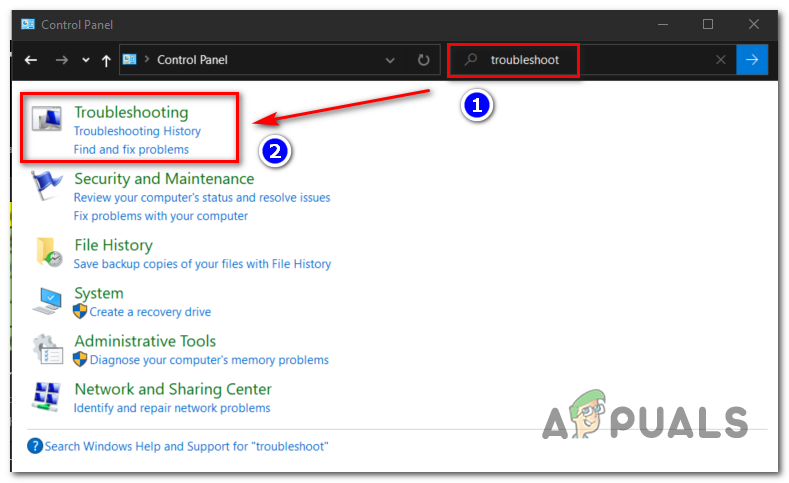 Доступ к классическому меню устранения неполадок
Доступ к классическому меню устранения неполадок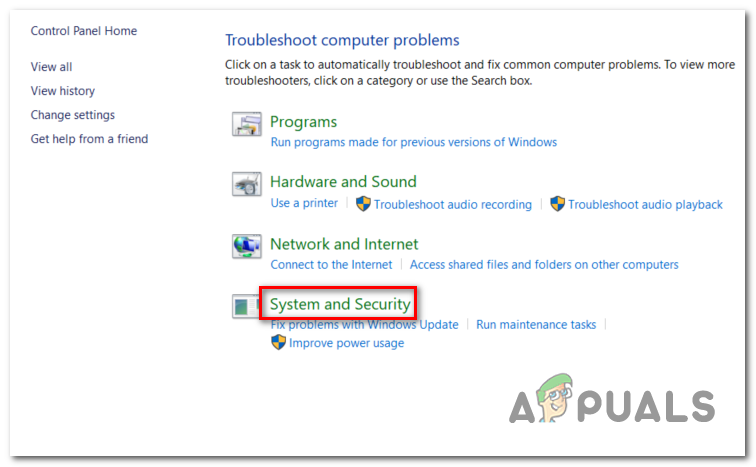 Доступ к меню «Устранение неполадок системы и безопасности»
Доступ к меню «Устранение неполадок системы и безопасности»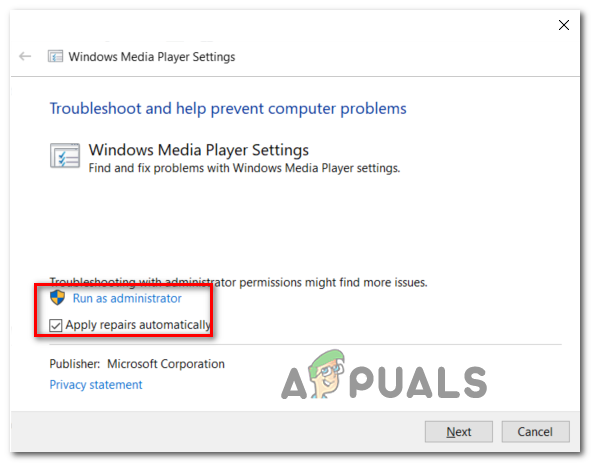 Применяя ремонт автоматически
Применяя ремонт автоматически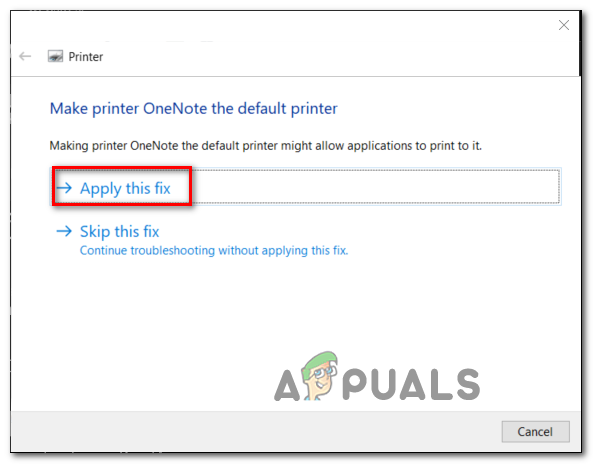 Применение исправления
Применение исправления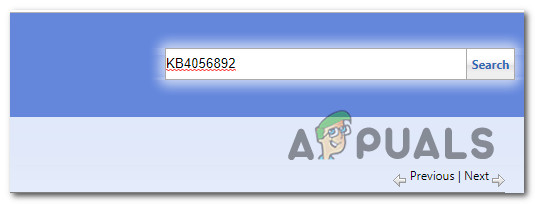 Поиск обновления, которое вы хотите установить вручную
Поиск обновления, которое вы хотите установить вручную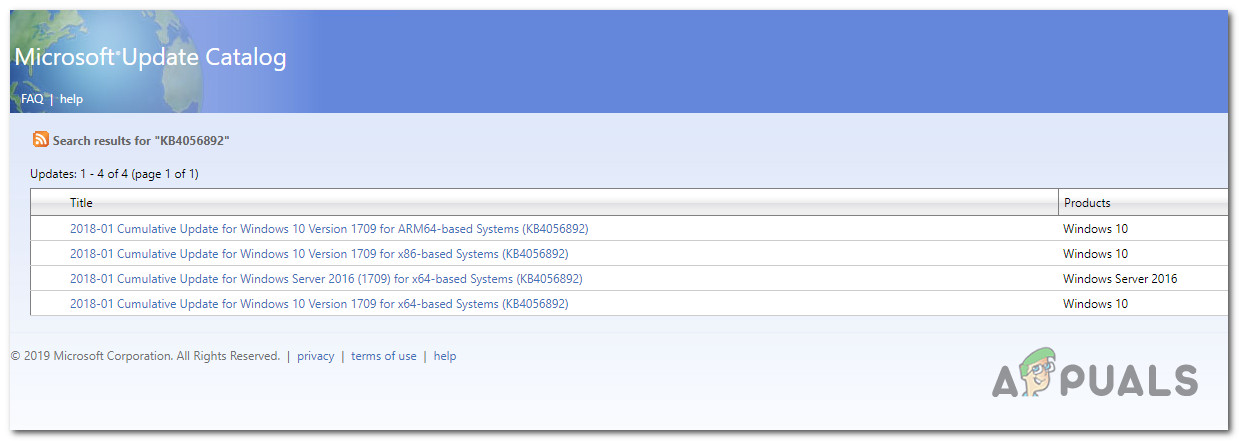 Выбор правильного Центра обновления Windows
Выбор правильного Центра обновления Windows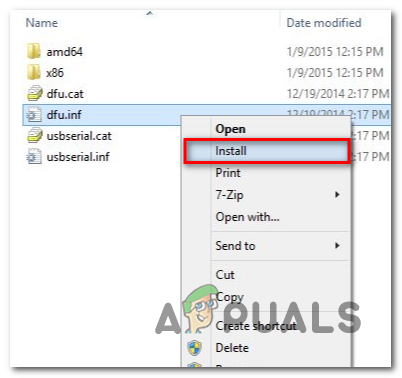 Установка драйвера Inf
Установка драйвера Inf Введите «services.msc» в диалоговом окне «Выполнить» и нажмите Enter
Введите «services.msc» в диалоговом окне «Выполнить» и нажмите Enter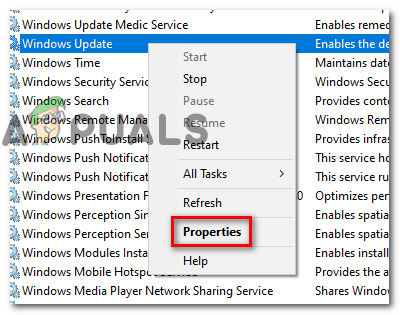 Доступ к экрану свойств службы Центра обновления Windows
Доступ к экрану свойств службы Центра обновления Windows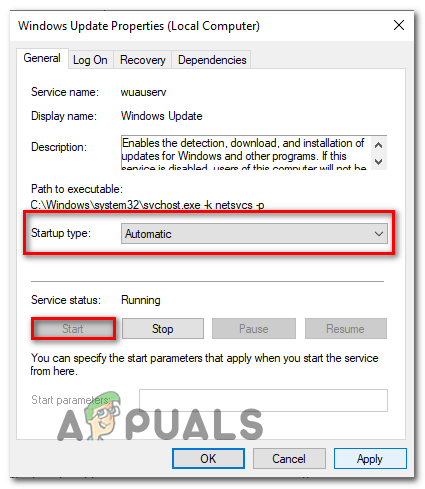 Запуск службы Центра обновления Windows
Запуск службы Центра обновления Windows Открыть Regedit
Открыть Regedit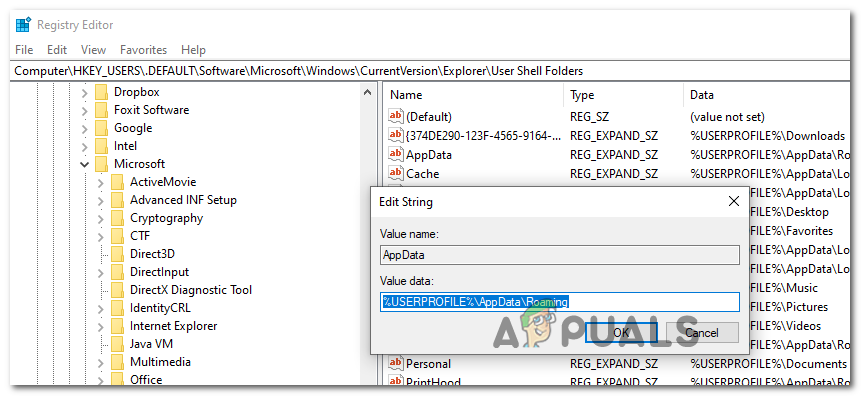 Изменение значения AppData
Изменение значения AppData Введите appwiz.cpl и нажмите Enter, чтобы открыть список установленных программ.
Введите appwiz.cpl и нажмите Enter, чтобы открыть список установленных программ. Удаление Avast Firewall
Удаление Avast Firewall

![[FIX] Не удалось открыть файл в режиме защищенного просмотра](https://ddok.ru/wp-content/uploads/2020/10/protected-view.jpeg)